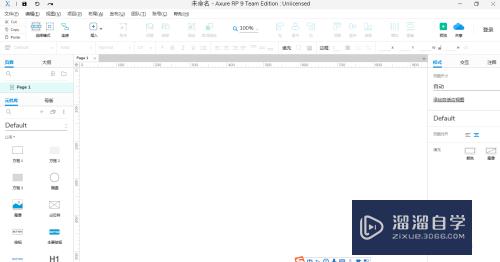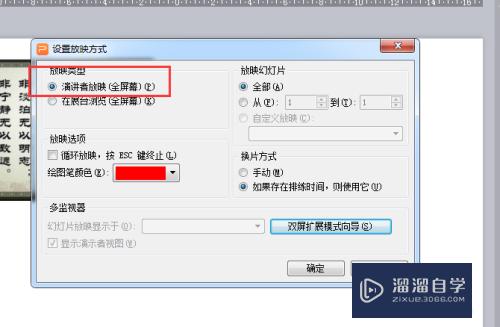CAD2015下载安装教程(cad2015下载安装步骤)优质
CAD2015安装教程:CAD 2015是一款计算机辅助设计软件。在航空航天。造船。建筑。机械。电子。化工。美工。轻纺等很多领域得到了广泛应用。下面小渲来分享一下亲测可用CAD2015下载安装教程。
想学习更多的“CAD”教程吗?点击这里前往观看云渲染农场免费课程>>
工具/软件
硬件型号:华硕(ASUS)S500
系统版本:Windows7
所需软件:CAD2015
方法/步骤
第1步
1双击打开文件“CAD_2015_64bit”。
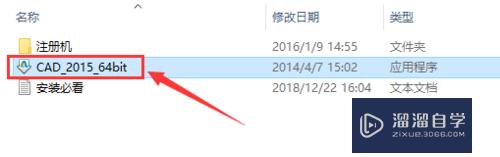
第2步
2先在F盘(或者其它盘)新建一个“CAD”文件夹(用于存放解压文件)。点击“更改”。找到新建的“CAD”文件夹。点击“确定”。
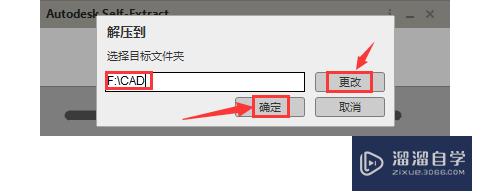
第3步
3正在自解压。大约需要8分钟。
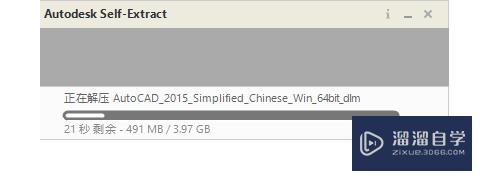
第4步
4点击“安装”。
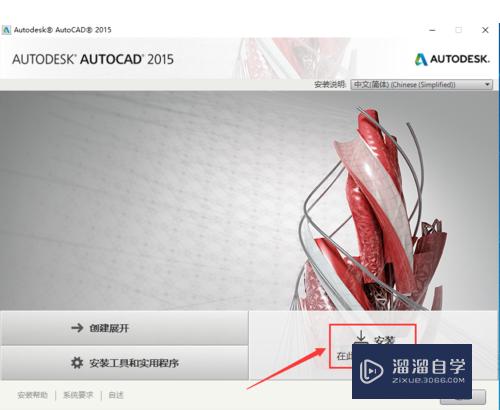
第5步
5点击“我接受”。点击“下一步”。
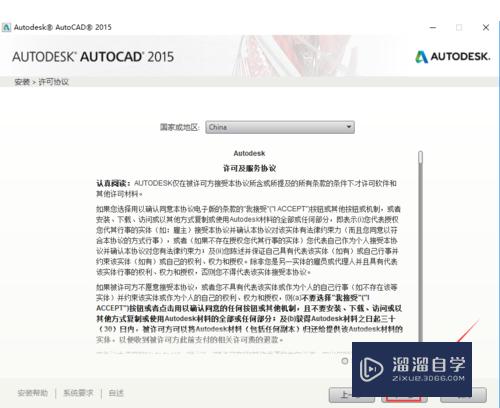
第6步
6输入序列号:“666-69696969”。产品密钥:“001G1”。点击“下一步”。
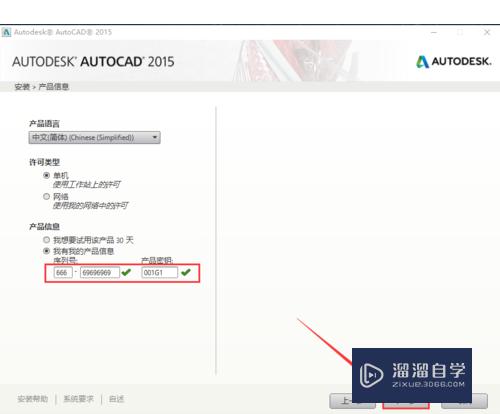
第7步
7先在F盘或其它盘新建一个“CAD2015”文件夹。用于存放软件的安装文件。点击“浏览”。找到并选择刚才创建的文件夹“CAD2015”。点击“安装”。
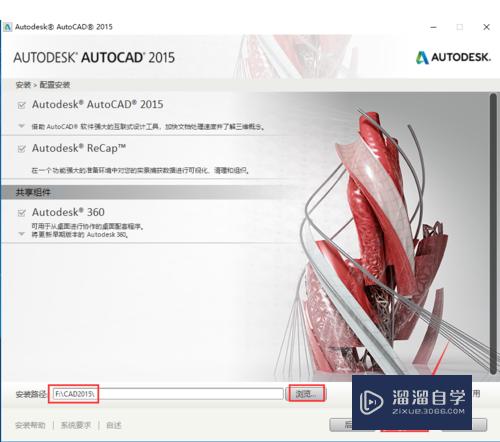
第8步
8软件正在安装中。大约需要15分钟。
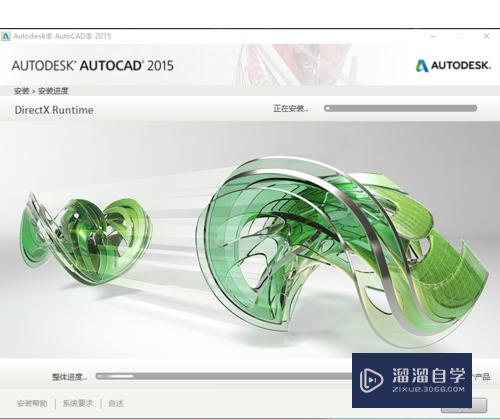
第9步
9点击“完成”。
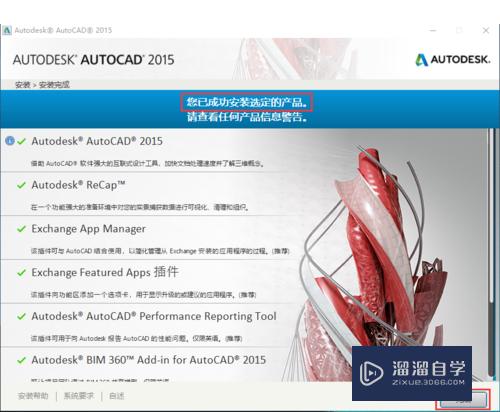
第10步
10桌面上双击软件图标打开软件。
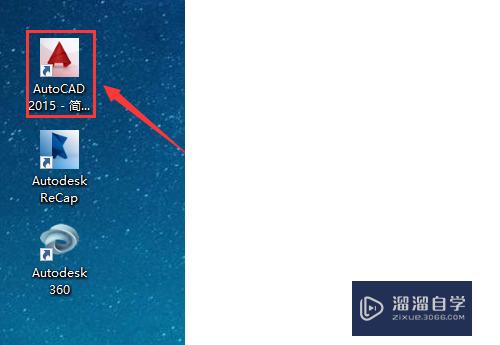
第11步
11点击“始终将DWG文件与AutoCAD重新关联”。
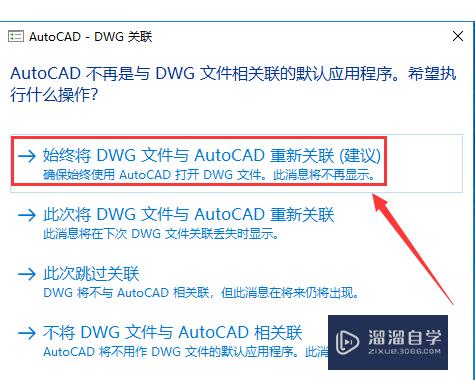
第12步
12勾选“我已阅读…”,然后。点击“我同意”。
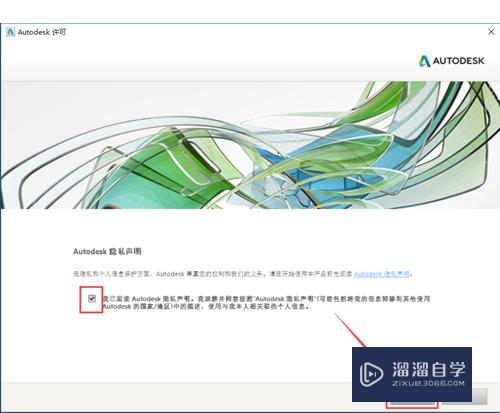
第13步
13点击“激活”。
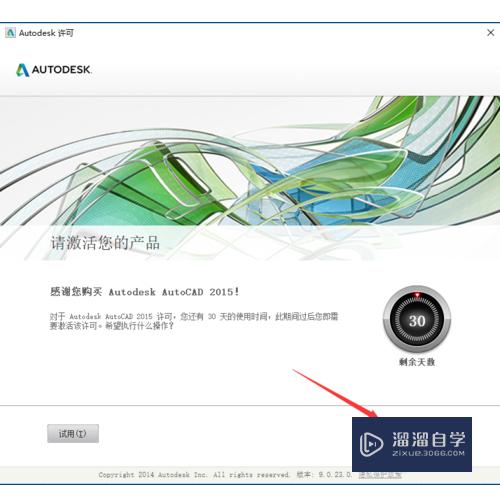
第14步
14点击“我具有Autodesk提供的激活码”。之后别关闭此框。留着后面用。
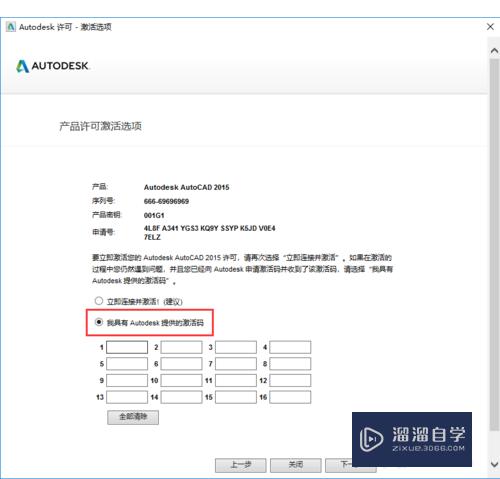
第15步
15打开文件“注册机”。鼠标右击“xf-adsk64”,选择“以管理员身份运行”。
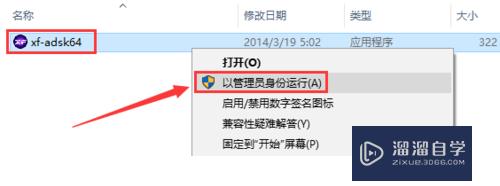
第16步
16首先复制申请号粘贴替换掉Request框中内容。接着先点击Patch。再点击Generate。然后复制Activation中生成的激活码。粘贴到激活框内。最后点击“下一步”。(注:复制和粘贴用“Ctrl+C”和“Ctrl+V”。)
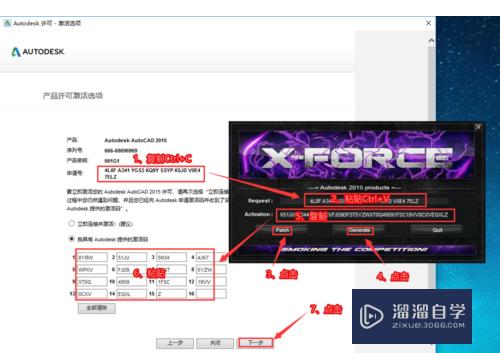
第17步
17激活成功。点击“完成”。

第18步
18软件安装完成。
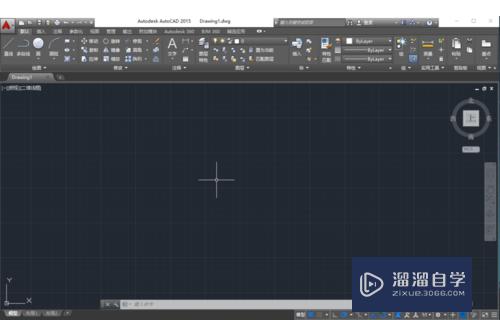
以上关于“CAD2015下载安装教程(cad2015下载安装步骤)”的内容小渲今天就介绍到这里。希望这篇文章能够帮助到小伙伴们解决问题。如果觉得教程不详细的话。可以在本站搜索相关的教程学习哦!
更多精选教程文章推荐
以上是由资深渲染大师 小渲 整理编辑的,如果觉得对你有帮助,可以收藏或分享给身边的人
本文地址:http://www.hszkedu.com/73199.html ,转载请注明来源:云渲染教程网
友情提示:本站内容均为网友发布,并不代表本站立场,如果本站的信息无意侵犯了您的版权,请联系我们及时处理,分享目的仅供大家学习与参考,不代表云渲染农场的立场!